Google Формы являются мощным инструментом для создания опросов, анкет и форм контактов. Они позволяют собирать информацию от разных пользователей в удобной и структурированной форме. Если вы хотите узнать, как создать Google форму, то вы попали по адресу! В этой инструкции мы расскажем вам, как создать форму с нуля, настроить вопросы, добавить варианты ответов и настроить настройки доступа для вашей аудитории.
Шаг 1: Вход в Google Формы
Для начала, вам потребуется иметь учетную запись Google. Если у вас уже есть учетная запись Gmail или YouTube, вы можете использовать ее для входа. Если у вас нет учетной записи Google, вам потребуется создать ее. После того, как вы вошли в свою учетную запись Google, найдите приложение Google Формы в меню приложений.
Примечание: Если вы не нашли приложение Google Формы в списке приложений, не отчаивайтесь! Вероятно, оно скрыто в разделе "Еще". Вы можете найти его, щелкнув на значок "Еще" внизу списка приложений.
Шаг 2: Создание новой формы
В верхнем левом углу экрана вы увидите кнопку "Создать". При нажатии на эту кнопку откроется меню, в котором вы сможете выбрать, что именно вы хотите создать. Выберите "Формы" и затем "Бланк формы".
Примечание: Также вы можете выбрать один из предварительно созданных шаблонов форм, чтобы сэкономить время и начать работу над формой быстрее.
Шаг 3: Добавление вопросов
Теперь, когда вы создали новую форму, вы можете начать добавлять вопросы. Нажмите на кнопку "+ Вопрос" в нижней части экрана. Затем выберите тип вопроса, который вам нужен: одиночный выбор, множественный выбор, текстовый ответ и т.д. После выбора типа вопроса введите сам вопрос и настройте необходимые параметры.
Примечание: Вы также можете добавлять, удалять и изменять порядок вопросов позже, если потребуется.
Следуйте этой подробной инструкции, и вы сможете создать свою собственную Google форму. Это отличный способ собирать информацию от пользователя и упростить процесс сбора данных!
Как создать Google форму: подробная инструкция
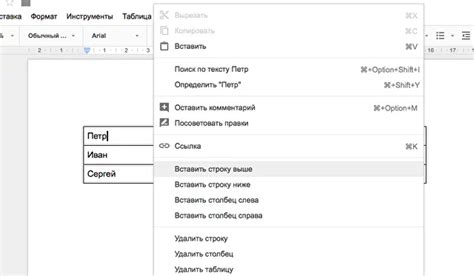
Шаг 1: Зайти в свой аккаунт Google и открыть сервис Google Формы. Если у вас его нет, создайте новый аккаунт.
Шаг 2: Нажмите на кнопку "Создать" в верхнем левом углу экрана и выберите "Формы".
Шаг 3: Выберите один из шаблонов Google Форм или создайте свою собственную форму с нуля.
Шаг 4: Заполните заголовок и описание формы в соответствующие поля.
Шаг 5: Добавьте вопросы, выбрав тип вопроса (текстовое поле, одиночный выбор, множественный выбор и т. д.) и введя текст вопроса и варианты ответов. Вы также можете добавить дополнительные вопросы нажатием на кнопку "Добавить вопрос".
Шаг 6: Настройте настройки формы, такие как ограничение на один ответ от пользователя, обязательность заполнения определенных вопросов и др.
Шаг 7: Нажмите на кнопку "Готово" в правом верхнем углу экрана, чтобы сохранить и завершить создание формы.
Шаг 8: Распространите форму, распространяя ссылку на нее через электронную почту, мессенджеры, социальные сети или встроив на веб-сайт.
Теперь вы знаете, как создать Google форму. Этот инструмент поможет вам собрать нужную информацию от своей целевой аудитории без лишней головной боли и затрат времени!
Регистрация в Google
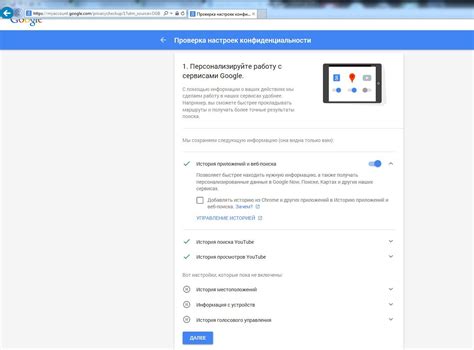
Прежде чем создать Google форму, необходимо зарегистрироваться в Google. Регистрация в Google даст вам доступ к широкому спектру инструментов и сервисов, включая Google Формы.
1. Откройте веб-браузер и перейдите на главную страницу Google.
2. Нажмите на кнопку "Войти" в правом верхнем углу страницы.
3. В открывшемся окне введите свой email-адрес и нажмите кнопку "Далее". Если у вас нет аккаунта Google, выберите "Создать аккаунт" и следуйте инструкциям для создания нового аккаунта.
4. Введите пароль и нажмите кнопку "Далее". Убедитесь, что пароль надежный и вы запоминаете его.
5. Введите номер мобильного телефона, который вы хотите использовать для восстановления доступа к аккаунту, и нажмите кнопку "Далее".
6. Если у вас есть номер мобильного телефона, который желаете использовать для двухэтапной аутентификации, введите его и нажмите кнопку "Далее". Если нет, нажмите "Пропустить".
7. Введите имя и фамилию, а затем нажмите кнопку "Далее".
8. Ознакомьтесь с условиями использования и политикой конфиденциальности Google, а затем нажмите кнопку "Принять".
9. Поздравляю, вы успешно зарегистрировались в Google и готовы создавать Google формы и использовать другие полезные сервисы Google.
Переход на сайт Google Forms
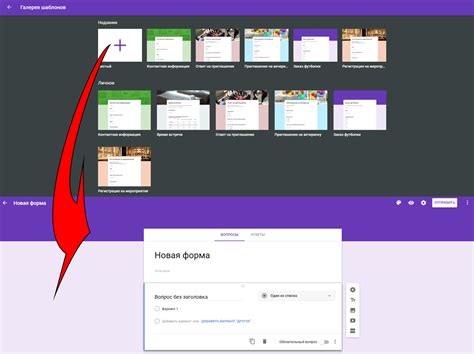
Для создания Google формы вам понадобится перейти на официальный сайт Google Forms. Чтобы сделать это, следуйте инструкциям ниже:
| Шаг 1: | Откройте веб-браузер и введите адрес https://www.google.com/forms в адресной строке. |
| Шаг 2: | Нажмите клавишу Enter или Return на клавиатуре, чтобы перейти на сайт Google Forms. |
| Шаг 3: | После загрузки страницы вы увидите заголовок "Google Forms" и кнопку "Создать". Нажмите на эту кнопку, чтобы начать создание новой формы. |
Теперь вы находитесь на сайте Google Forms и готовы начать создание своей формы. В следующих разделах мы рассмотрим, как добавлять вопросы, настраивать параметры формы и делиться ею с другими пользователями.
Создание и настройка формы
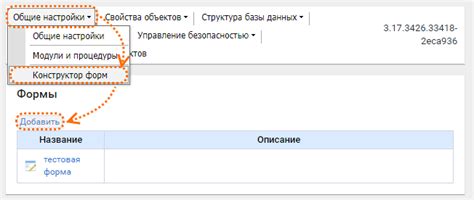
Чтобы создать Google форму, следуйте этим простым шагам:
- Войдите в свой аккаунт Google и откройте Google Документы.
- Нажмите на кнопку "Создать" в верхнем левом углу и выберите "Форма".
- В открывшемся окне выберите тип формы: "Опрос", "Тест", "Заявка" или "Викторина".
- Введите заголовок для вашей формы и, при необходимости, добавьте описание.
- Добавьте вопросы в форму. Вы можете выбрать разные типы вопросов, такие как текстовое поле, радиокнопки, флажки, выпадающий список и другие.
- При необходимости настройте обязательность ответа на вопрос.
- Добавьте дополнительные секции или страницы к форме, если это нужно.
- Настройте дизайн формы, выберите цветовую схему и шрифт.
- Проверьте и настройте параметры ограничений для формы, такие как ограничение на количество ответов, время заполнения и возможность редактирования ответов.
- Просмотрите предварительный просмотр вашей формы и, если все выглядит правильно, нажмите кнопку "Отправить".
После отправки формы вы получите ссылку на форму, которую можно разослать участникам опроса или вставить на свой сайт. Вы также можете просматривать результаты опроса в реальном времени в своем аккаунте Google.
Теперь вы знаете, как создать и настроить Google форму. Используйте ее для проведения опросов, сбора заявок или создания тестов, чтобы упростить свою работу и получить ценные данные.